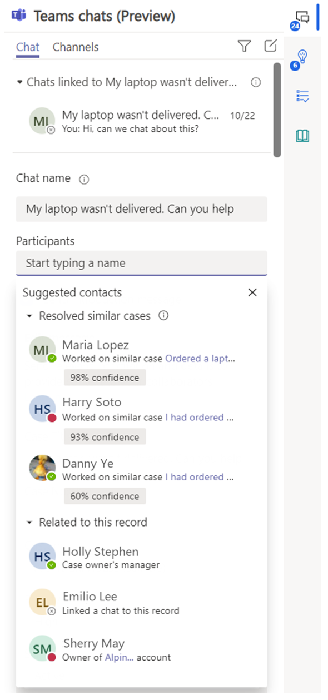Använda föreslagna kontakter för att samarbeta med rätt medarbetare
Gäller för: Dynamics 365 Contact Center – fristående och Dynamics 365 Customer Service
Obs
Ärende gäller endast kundtjänst.
Teams-chatten är inbäddad i Kundtjänstnav, Customer Service workspace, Contact Center-arbetsytan eller anpassade appar och kan hjälpa dig att snabbare hitta rätt medarbetare att samarbeta med. Detta samarbete kan hjälpa dig att snabbare lösa kundproblem.
För att du ska kunna använda administratör måste du aktivera funktionen. När det gäller ärendeposttyp finns två typer av förslag: AI- och regelbaserad. Andra posttyper som aktiveras för anslutna chattar kanske bara har regelbaserade förslag.
- AI: Förslag baserade på ärenden som har lösts av andra kundtjänstrepresentanter (servicerepresentanter eller representanter). Läs mer i Samarbeta med AI-förslag på kontakter i Microsoft Teams
- Regelbaserad: Förslag från medarbetare som är associerade med den anslutna posten eller andra relaterade poster. En representant kan till exempel se förslag på hur du kan samarbeta med den som ansvarar för ärendet, den kontoansvarige för kunden eller en kollega som uppdaterade ärendetidslinjen med en anteckning eller uppgift.
Visa föreslagna kontakter
Öppna samarbetsfönstret och välj sedan Ny ansluten chatt.
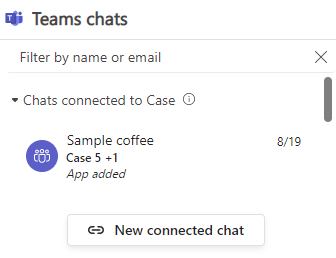
En listrutan med förslag på kontakter visas automatiskt i avsnittet Deltagare. Listan innehåller två avsnitt: Förslag på kontakter som har stängt liknande ärenden och kontakter som är relaterade till posten. Tänk på följande information om de förslag som visas:
- I de regelbaserade förslagen visas endast de kontakter som har aktiverats av Administratör. Dessutom visas listan i den ordning som definieras av Administratör.
- Maximalt tre förslag per avsnitt visas. Välj Visa mer om du vill visa fler.